電腦離開一段時間後會自動進入待機狀態,進入節能模式。而待機狀況下還在下載大型電影或者文件,如果斷網就被中斷了,重啟後還得要重新下載。遇到win7電腦一待機就斷網的情況怎麼辦?針對win7電腦一待機就斷網的問題,下面本的小編研究整理出解決方法,感興趣的用戶一起往下學習吧。
解決方法一:
1、首先找到電腦的設備管理器:右鍵我的電腦,點擊管理;
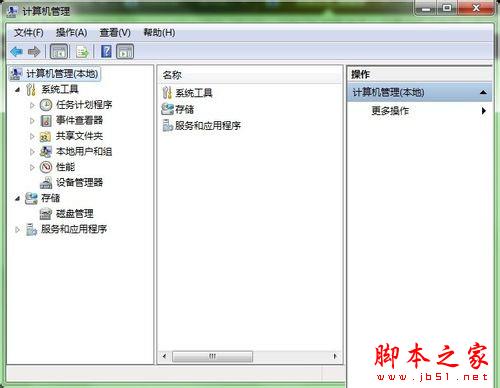
2、找到設備管理;
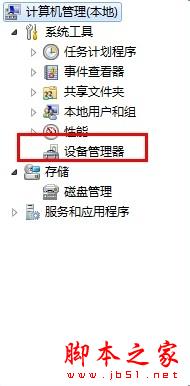
3、然後找到電腦中的網卡位置:找到——網絡適配器,點擊;
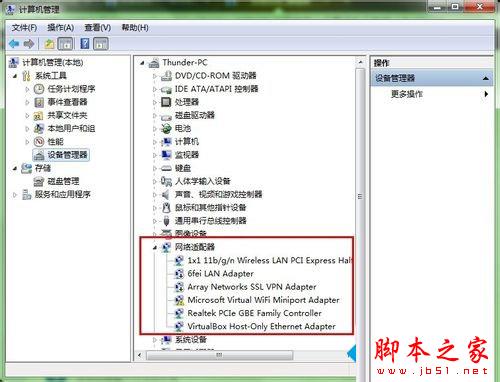
4、右鍵你正在使用的網卡,點擊屬性;
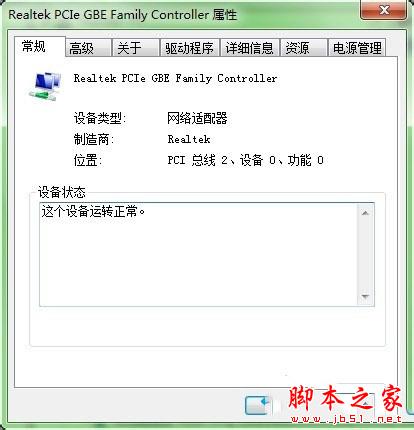
5、最後再網卡的電源屬性中去掉允許計算機關閉此設備這個選項:在屬性中找到——電源管理;
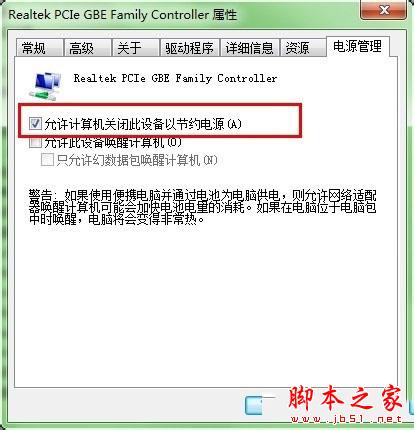
6、把——允許計算機關閉此設備以節約電源,前面的鉤鉤去掉。
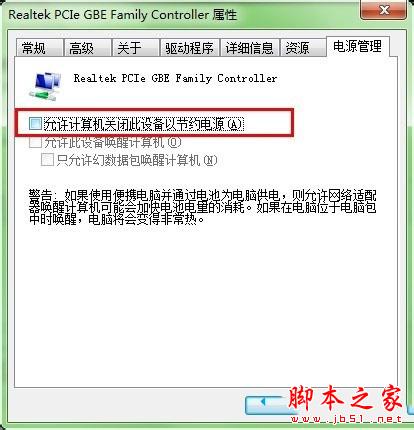
解決方法二:
1、打開“網絡連接”,找到對應的網絡連接,右鍵打開屬性頁面。
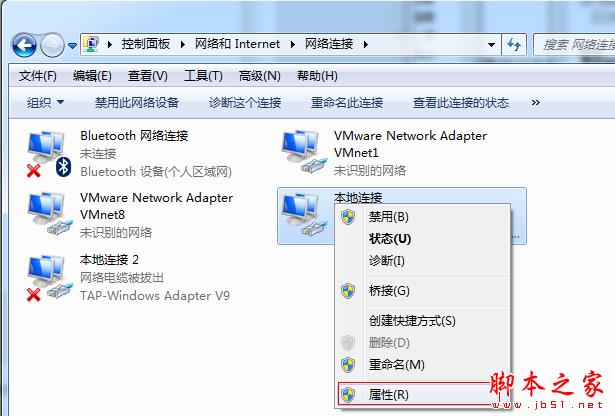
2、然後在網絡連接屬性頁面中選擇“配置”
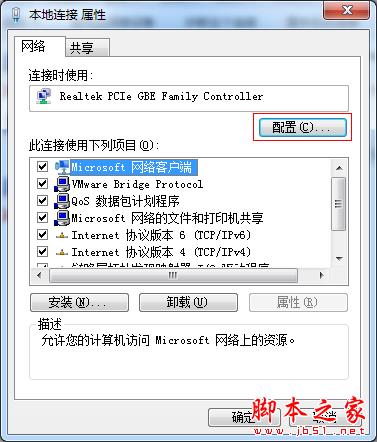
3、切換到最後一項“電源管理”分頁,把“允許計算機關閉此設備以節約電源”選擇的鉤去掉,確定保存就可以了。
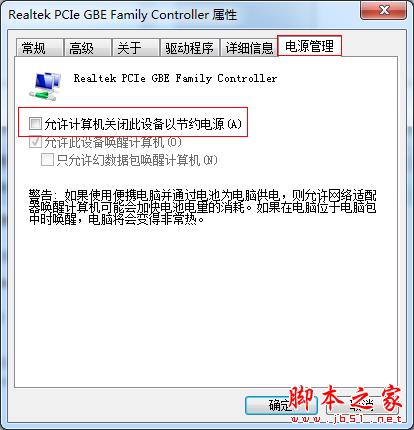
拓展閱讀:
win7系統使用360斷網急救箱提示發現網絡存在問題網絡異常的解決方法
以上就是win7電腦一待機就斷網的兩種解決方法圖文教程,方法很簡單,根據上述教程設置就可以了,電腦即使進入待機狀況也不會斷網了。